स्थानीय फाइलें – Spotify, Spotify करने के लिए स्थानीय संगीत को कैसे आयात करें?
Spotify के लिए स्थानीय संगीत का आयात कैसे करें
Contents
- 1 Spotify के लिए स्थानीय संगीत का आयात कैसे करें
- 1.1 स्थानीय फ़ाइलें
- 1.2 आईओएस
- 1.3 आईओएस पर बोर्ड या स्टोरेज ऐप
- 1.4 मैक
- 1.5 खिड़कियाँ
- 1.6 एंड्रॉयड
- 1.7 कंप्यूटर
- 1.8 क्रॉसफ़ेड
- 1.9 इसी तरह के लेख
- 1.10 Spotify के लिए स्थानीय संगीत का आयात कैसे करें?
- 1.11 भाग —- पहला. Android पर Spotify के लिए स्थानीय संगीत जोड़ें
- 1.12 भाग 2. IPhone पर Spotify के लिए स्थानीय संगीत जोड़ें
- 1.13 भाग 3. एक कंप्यूटर पर Spotify के लिए स्थानीय संगीत आयात करें
- 1.14 टिप्स: स्थानीय रूप से Spotify संगीत डाउनलोड करने के लिए उत्कृष्ट उपकरण
- 1.15 कंप्यूटर से किसी और की Spotify प्लेलिस्ट में गाने कैसे जोड़ें
- 1.16 संबंध में विकीहो
कैसे किसी को टिंडर पर खोजने के लिए: 5 चीजें कोशिश करने के लिए
स्थानीय फ़ाइलें
Spotify द्वारा पेश किए गए लाखों शीर्षक के अलावा, आप अपने डिवाइस पर कानूनी रूप से संग्रहीत किसी भी ऑडियो फ़ाइल को पढ़ने के लिए ऐप का उपयोग भी कर सकते हैं.
ध्यान दिया : आपको अपनी डिवाइस सेटिंग्स तक पहुंच की अनुमति देनी पड़ सकती है.
आईओएस
- दबाएं स्वागत .
- दबाएं पसंद .
- जब तक स्क्रॉल करें स्थानीय फ़ाइलें.
- सक्रिय इस डिवाइस की ऑडियो फाइलें दिखाएं .
- तक पहुंच पुस्तकालय . फ़ोल्डर स्थानीय फ़ाइलें अब प्लेलिस्ट में दिखाई देना चाहिए.
- फ़ोल्डर में ऑडियो फ़ाइल जोड़ने के लिए यह जानने के लिए फ़ाइल स्रोत चुनें Spotify अपने डिवाइस पर:
आईओएस पर बोर्ड या स्टोरेज ऐप
मैक
खिड़कियाँ
यह काम नही करता ?
- उपकरणों के बीच स्थानीय फ़ाइल स्थानान्तरण की अनुमति देने के लिए, आपको अपने स्थानीय नेटवर्क तक पहुंच की अनुमति देनी पड़ सकती है.
- Spotify फ़ाइल फ़ाइल से गायब हो सकती है मेरे iPhone पर यदि इसमें मदद की फ़ाइल को हटा दिया जाता है. फ़ोल्डर को फिर से प्रदर्शित करने के लिए, Spotify ऐप को पुनरारंभ करें.
एंड्रॉयड
- दबाएं स्वागत .
- दबाएं पसंद .
- जब तक स्क्रॉल करें स्थानीय फ़ाइलें.
- सक्रिय इस डिवाइस की ऑडियो फाइलें दिखाएं .
- तक पहुंच पुस्तकालय . आपके द्वारा संग्रहित संगीत अब अनुभाग में है स्थानीय फ़ाइलें.
कंप्यूटर
- शीर्ष पर अपने प्रोफ़ाइल फ़ोटो पर क्लिक करें, फिर चुनें पसंद.
- अनुभाग में स्क्रॉल करें पुस्तकालय और सक्रिय करें स्थानीय फाइलें दिखाएं .
- नीचे प्रदर्शन, सक्रिय () फ़ोल्डर जो स्थानीय फ़ाइलों की कार्यक्षमता के साथ सुलभ होना चाहिए. आप भी क्लिक कर सकते हैं एक स्रोत जोड़ें किसी अन्य फ़ाइल का चयन करने के लिए.
- तक पहुंच पुस्तकालय . आपके द्वारा संग्रहित संगीत अब अनुभाग में है स्थानीय फ़ाइलें.
क्रॉसफ़ेड
जब जंजीर मेल सक्रिय हो जाता है, तो Spotify स्थानीय फ़ाइलों को जारी रखता है जो एक ही नमूना आवृत्ति और समान संख्या में चैनलों (मोनो/स्टीरियो) का उपयोग करते हैं.
इसी तरह के लेख
यह लेख उपयोगी था ?
Spotify के लिए स्थानीय संगीत का आयात कैसे करें?
Spotify में 80 मिलियन शीर्षक हैं, नए गाने हर दिन ऑनलाइन डालते हैं. लेकिन कभी -कभी आप जिस गीत की तलाश कर रहे हैं, वह डेटाबेस में उपलब्ध नहीं है. यह आम तौर पर कम से कम लोकप्रिय गीतों के लिए मामला है और अन्य भाषाओं में रिकॉर्ड किए गए हैं, जो कानूनी कारणों से पुरानी या अनुपलब्ध हैं.
लेकिन Spotify आपको अनुमति देता हैSpotify प्लेलिस्ट में स्थानीय फाइलें आयात करें. यह अनूठी सुविधा Spotify एक अधिक लोकप्रिय संगीत अनुप्रयोग बनाती है जहां आप अनगिनत नए गाने सुन सकते हैं और सही व्यक्तिगत प्लेलिस्ट बनाने के लिए अपने कंप्यूटर या मोबाइल फोन से अपने पसंदीदा गाने जोड़ सकते हैं. यह लेख आपको दिखाता है अपने Spotify लाइब्रेरी में स्थानीय गाने कैसे आयात करें.
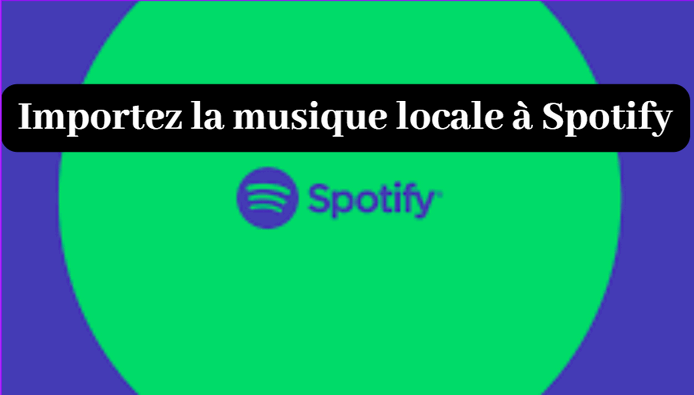
- भाग —- पहला. Android पर Spotify के लिए स्थानीय संगीत जोड़ें
- भाग 2. IPhone पर Spotify के लिए स्थानीय संगीत जोड़ें
- भाग 3. एक कंप्यूटर पर Spotify के लिए स्थानीय संगीत आयात करें
भाग —- पहला. Android पर Spotify के लिए स्थानीय संगीत जोड़ें
चरण 1 Android पर Spotify ऐप लॉन्च करें, दबाएँ घर पैनल तक पहुंचने के लिए पसंद.
चरण 2 तब तक नीचे स्क्रॉल करें जब तक आपको विकल्प नहीं मिलता है स्थानीय ऑडियो फाइलें दिखाएं और इसे सक्रिय करें.
चरण 3 प्रेस आपकी लाइब्रेरी > स्थानीय फ़ाइलें. एक बार फ़ाइल है स्थानीय फ़ाइलें सक्रिय, यह आपको अपने Android डिवाइस पर सभी ऑडियो फ़ाइलों को दिखाएगा. उन्हें एक नई प्लेलिस्ट में जोड़ें.
एक बार जब ये कदम समाप्त हो जाते हैं, तो अब आप चाहें तो स्थानीय फ़ाइलों को सुन सकते हैं.
भाग 2. IPhone पर Spotify के लिए स्थानीय संगीत जोड़ें
चरण 1 अपने iPhone पर Spotify ऐप लॉन्च करें. शीर्ष दाईं ओर अपने उपयोगकर्ता नाम पर क्लिक करें, फिर चुनें पसंद.
चरण 2 आपको तब तक स्क्रॉल करना होगा स्थानीय फ़ाइलें और सक्रिय करें स्थानीय फाइलें दिखाएं.
चरण 3 पर क्लिक करें एक स्रोत जोड़ें किसी अन्य फ़ाइल का चयन करने के लिए.
चरण 4 आपके सहेजे गए शीर्षक फ़ाइल में पाए जा सकते हैं स्थानीय फ़ाइलें की पुस्तकालय.
भाग 3. एक कंप्यूटर पर Spotify के लिए स्थानीय संगीत आयात करें
निम्नलिखित चरण आपको गाइड करेंगे कि Spotify डेस्कटॉप ग्राहक का उपयोग कैसे करें, स्थानीय फ़ाइलों को Spotify एप्लिकेशन में डाउनलोड करने के लिए, सुनिश्चित करें कि आपने अपने मैक / पीसी पर Spotify एप्लिकेशन इंस्टॉल किया है. यहां हम आपको विंडोज संस्करण का ट्यूटोरियल दिखाएंगे.
चरण 1 शीर्ष दाईं ओर अपने उपयोगकर्ता नाम पर क्लिक करें, फिर चुनें पसंद.
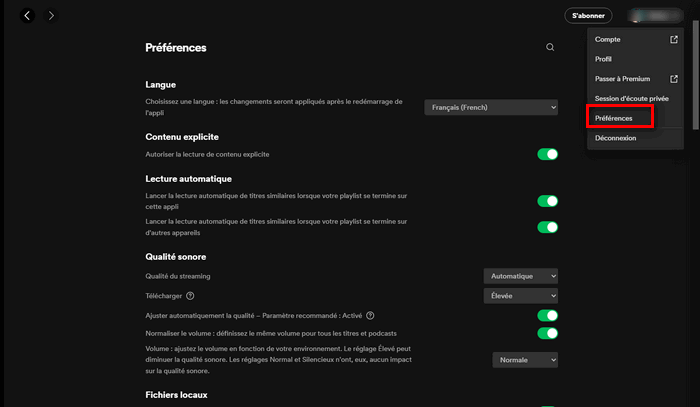
चरण 2 तब तक स्क्रॉल करें स्थानीय फ़ाइलें और चयन करें एक स्रोत जोड़ें, यह आपको ऑडियो फ़ाइलों वाले अपने कंप्यूटर फ़ोल्डर का चयन करने की अनुमति देता है.
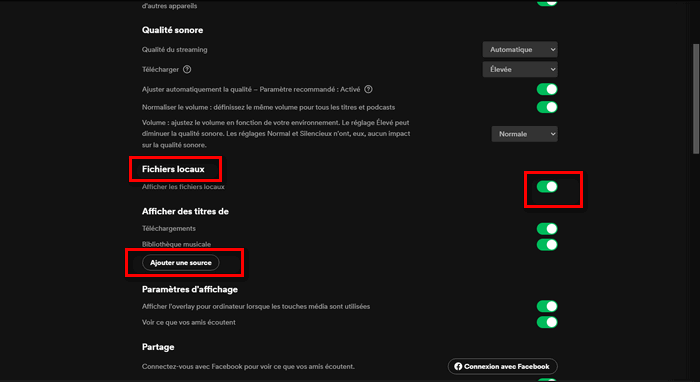
चरण 3 पर क्लिक करें ठीक है Spotify एप्लिकेशन में स्थानीय गीतों को जोड़ना शुरू करने के लिए. एक बार समाप्त होने के बाद, Spotify तुरंत जोड़े गए गीत के मार्ग को प्रदर्शित करेगा.
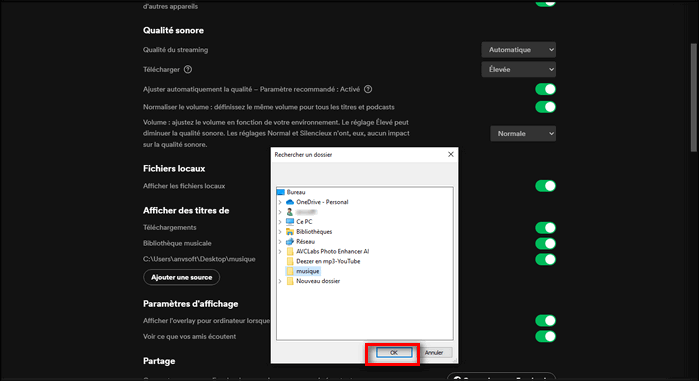
चरण 4 आपने अब Spotify पर स्थानीय संगीत आयात किया है. पहुँच स्थानीय फ़ाइलें में पुस्तकालय और आपको वे सभी गाने मिलेंगे जो आपने अभी जोड़े हैं. आप क्लिक कर सकते हैं पढ़ना सभी स्थानीय संगीत पढ़ना शुरू करने के लिए या विशिष्ट का चयन करें.
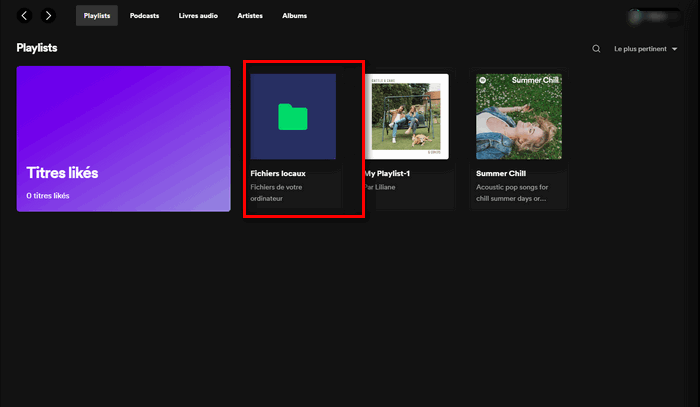
टिप्स: स्थानीय रूप से Spotify संगीत डाउनलोड करने के लिए उत्कृष्ट उपकरण
यदि आप अपने कंप्यूटर पर स्थानीय रूप से Spotify संगीत डाउनलोड करने का एक तरीका खोज रहे हैं, तो बिना सदस्यता के अपने कंप्यूटर पर, तो Noteburner Spotify संगीत कनवर्टर आपके लिए आदर्श विकल्प है. वह एक पेशेवर Spotify डाउनलोडर है. इस सॉफ़्टवेयर के साथ, आप Spotify संगीत डाउनलोड कर सकते हैं और इसे MP3, AAC, WAV, FLAC, AIFF, उच्च गुणवत्ता वाले ALAC में बदल सकते हैं. यह ID3 टैग से पूरी जानकारी भी बरकरार रखता है. यहां तक कि अगर आप एक मुफ्त Spotify सदस्य हैं, तो आप विज्ञापन के बिना Spotify गीतों को डाउनलोड और सुन सकते हैं.
नोटबर्नर संगीत कनवर्टर को Spotify
- पीसी पर मुफ्त/प्रीमियम Spotify संगीत सहेजें.
- आउटपुट प्रारूप के रूप में MP3/AAC/WAV/FLAC/AIFF/ALAC.
- ID3 टैग और मेटाडेटा रखें.
- OneDrive पर सीधे संगीत डाउनलोड करें.
- नि: शुल्क अद्यतन और तकनीकी सहायता.
कंप्यूटर से किसी और की Spotify प्लेलिस्ट में गाने कैसे जोड़ें
यह लेख सामग्री की सटीकता और पूर्णता की गारंटी देने के लिए हमारे प्रकाशकों और योग्य शोधकर्ताओं के सहयोग के साथ लिखा गया था.
विकीहो सामग्री प्रबंधन टीम सावधानीपूर्वक संपादकीय टीम के काम की जांच करती है ताकि यह सुनिश्चित हो सके कि प्रत्येक आइटम हमारे उच्च गुणवत्ता मानकों के अनुसार है.
इस लेख को 35 281 बार परामर्श दिया गया है.
आप एक Spotify रीडिंग लिस्ट को एक सहयोगी प्लेलिस्ट बनाना चाहते हैं ? कई उपयोगकर्ता प्लेलिस्ट तक पहुंचने, टुकड़ों को जोड़ने और उन्हें निकालने में सक्षम होंगे. यदि किसी अन्य उपयोगकर्ता की व्यक्तिगत रीडिंग सूचियों में गाने जोड़ना संभव नहीं है, तो अन्य लोगों के साथ एक सहयोगी सूची साझा करना और इसे एक साथ संशोधित करना संभव है.
कुछ शब्दों में आवश्यक
- एक सहयोगी प्लेलिस्ट का मतलब है कि अलग -अलग लोग प्लेलिस्ट में गाने जोड़ सकते हैं, लेकिन सूची के मालिक को वह होना चाहिए जो लिंक साझा करता है, अन्यथा कोई भी संगीत नहीं जोड़ सकता है.
- एक सहयोगी प्लेलिस्ट जोड़कर अपने जीवन को आसान बनाएं जो कि हार्ट आइकन पर क्लिक करके आपकी लाइब्रेरी से संबंधित नहीं है.
- एक सहयोगी प्लेलिस्ट बनाने के लिए, Spotify में प्लेलिस्ट खोलें और एक व्यक्ति के सिल्हूट की तरह दिखने वाले आइकन पर क्लिक करें.
- गीतों को जोड़ना या हटाना संभव है जैसे कि आप एक सामान्य प्लेलिस्ट का निर्माण करते हैं. थ्री -पॉइंट मेनू पर क्लिक करें और चुनें पढ़ने की सूची में जोड़ें या पठन सूची में गीत को खींचें और रखें.
एक सहयोगी प्लेलिस्ट में टुकड़े जोड़ें

- यदि किसी गीत या एल्बम के बगल में 3 अंक पर क्लिक नहीं किया जाता है. यह एक ही मेनू दिखाई देगा.

कर्सर को पास करें एक प्लेलिस्ट में जोड़ें मेनू में. आपके सभी प्लेलिस्ट की एक सूची दिखाई देगी.

- अन्य उपयोगकर्ता प्लेलिस्ट तक पहुंचने, गाने जोड़ने या उन्हें वापस लेने में सक्षम होंगे.
- आप अन्यथा पढ़ने की सूची में जोड़ने के लिए एक गीत शीर्षक पर क्लिक और स्लाइड कर सकते हैं.
- आप भी यात्रा कर सकते हैं अनुशंसित और पर क्लिक करें जोड़ना इनमें से एक गाने जोड़ने के लिए.
एक सहयोगी प्लेलिस्ट बनाएं

- आप इसे अपने स्टार्ट मेनू में विंडोज पर, या मैक फ़ोल्डर पर अपने एप्लिकेशन में पा सकते हैं.

- यह दाईं ओर प्लेलिस्ट की सामग्री को खोल देगा.
- आप भी क्लिक कर सकते हैं नई प्लेलिस्ट नीचे बाएं और इसे साझा करने से पहले एक नई प्लेलिस्ट बनाएं.
- यदि आप सिल्हूट आइकन नहीं देखते हैं, तो आप प्लेलिस्ट के मूल निर्माता नहीं हैं और आप वहां अन्य लोगों को आमंत्रित नहीं कर सकते.
- व्यक्ति के आइकन पर क्लिक करने के बाद, लिंक आपके क्लिपबोर्डर में संग्रहीत है. अब आप इसे अन्य उपयोगकर्ताओं के साथ साझा कर सकते हैं, और वे स्वतंत्र रूप से गाने जोड़ या हटा सकते हैं.
अपनी लाइब्रेरी में एक सहयोगी पढ़ने की सूची जोड़ें
- आप प्लेलिस्ट को अपनी लाइब्रेरी में जोड़ना चाहेंगे, जहां आपको हर बार जब आप इसका उपयोग करना चाहते हैं, तो आपको इसे लिंक के साथ एक्सेस करना होगा.
- आप उस पर फिर से क्लिक करके अपनी लाइब्रेरी से प्लेलिस्ट को हटा सकते हैं.
- गीत को जोड़ने वाले व्यक्ति की प्रोफाइल गीत, एल्बम और उस तारीख के नाम के साथ दिखाई देगी, जिसमें इसे जोड़ा गया था.
- यदि आप एक संगीतकार या एक कलाकार हैं, तो एक संगीत वितरक के साथ काम करके Spotify पर अपने संगीत का प्रसारण करें.
- 2020 में, एक बग था जिसने उपयोगकर्ताओं को ब्राउज़र या नए कार्यालय के एप्लिकेशन में प्लेलिस्ट में गाने जोड़ने से रोका, लेकिन तब से यह हल हो गया है.
संबंध में विकीहो
समुद्री डाकू खाड़ी पर डाउनलोड करें
मुफ्त में पहुंच समाचार: भुगतान की गई सामग्री को अनलॉक करने के लिए गाइड
Google में अपनी साइट जोड़ें
एक iPhone या iPad पर स्मार्ट दृश्य का उपयोग करें
कैसे किसी को टिंडर पर खोजने के लिए: 5 चीजें कोशिश करने के लिए
किसी वेबसाइट के पुराने संस्करण को नेविगेट करने के 8 तरीके
टिंडर पर प्रतिबंध कैसे रद्द करें
Capcut के साथ वीडियो संपादन ट्यूटोरियल: गाइड टू द बिगिनर लेवल एडवांस्ड
















